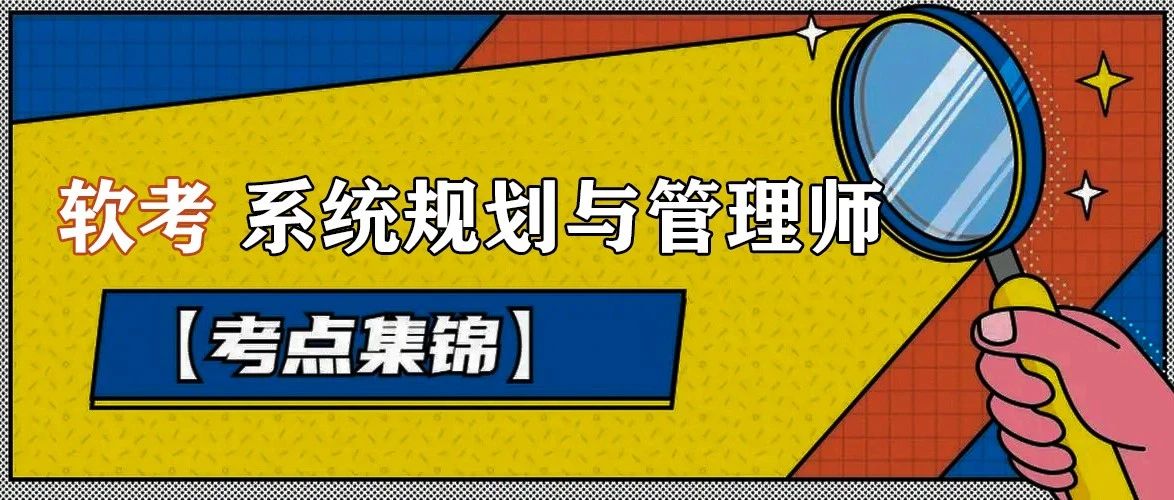自动获取的ip如何更改?
要更改自动获取的IP地址,你可以按照以下步骤进行操作:在Windows操作系统中:
1.打开“控制面板”。
2.在控制面板中,选择“网络和”。
3.在“网络和”窗口中,选择“网络和共享中心”。
4.在“网络和共享中心”窗口中,点击当前连接的网络。
5.在弹出的窗口中,点击“属性”按钮。
6.在属性窗口中,找到并选中“协议版本4(TCP/IPv4)”。
7.点击“属性”按钮进入TCP/IPv4属性设置。
8.在TCP/IPv4属性窗口中,选择“使用下列IP地址”。
9.输入您想要设置的新IP地址、子网掩码和默认网关。10.点击“确定”按钮保存更改。在Mac操作系统中:
1.点击上方的苹果图标,并选择“系统偏好设置”。
2.在“系统偏好设置”窗口中,选择“网络”。
3.在左侧选择您当前连接的网络接口(如Wi-Fi)。
4.在右侧,点击“高级”按钮。
5.在弹出的窗口中,选择“TCP/IP”选项卡。
6.在“配置IPv4”下拉菜单中,选择“手动”。
7.输入您想要设置的新IP地址、子网掩码和路由器地址。
8.点击“OK”按钮保存更改。请注意,在更改IP地址前,请确保您对网络有足够的了解,并咨询有关网络设置的专业人员,以确保更改的IP地址符合网络配置的要求。
此内容来自互联网用户分享,如有侵犯到你的权益请联系本站,将在24小时内做出处理!
页面地址:http://www.youmibao.com/d/62704/5594.html
页面地址:http://www.youmibao.com/d/62704/5594.html
- 上一篇: 上海云服务器租用服务器租用托管的区别
- 下一篇: 江西服务器租用需要多少钱江西web服务器租用云主机